Qu'est-ce que Grammarly ?
Développé en 2009, Grammarly est un correcteur d'orthographe et de grammaire (Grammar Checker) qui détecte les erreurs de grammaire, d'orthographe, de ponctuation, de choix de mots et de style lorsque vous écrivez sur des sites Web, des emails, des documents Word, des médias sociaux et bien plus encore.
Considérez-le comme un petit ange grammatical robotisé qui veille toujours sur votre épaule.
Ce qui est intuitif, c'est que vous n'avez pas besoin de télécharger votre texte dans un éditeur en ligne chaque fois que vous avez besoin de vérifier votre grammaire et votre orthographe (bien que vous puissiez toujours le faire). Il vous suffit d'installer l'extension de navigateur Grammarly, qui fonctionne pendant que vous tapez dans Gmail, Facebook, Twitter, Google Docs, etc.
Il s'intègre aussi directement à Microsoft Word et Outlook. Ce sont les seules applications avec lesquelles il fonctionne en dehors d'un navigateur.
Il a une version gratuite et une version premium. (Nous verrons la différence entre les deux plus loin dans cette revue). Il suffit de dire que la version gratuite comprend de nombreuses fonctionnalités utiles.
Fonctionnalités
Jetons un coup d'œil à ses 11 fonctions clés et à la manière dont chacune d'entre elles améliorera votre écriture.
1. Vérification de l'orthographe et de la grammaire
Bien sûr, il vérifie votre orthographe et votre grammaire. Mais il ne s'agit pas d'un correcteur de plus. Il fonctionne mieux que le correcteur orthographique natif de Word. Sa version gratuite rivalise avec toutes les autres applications gratuites.
Son correcteur orthographique et grammatical est très précis et utile. Il aide même à placer les virgules.

2. Suggestions
Lorsque Grammarly détecte une erreur ou un problème dans votre écriture, vous pouvez cliquer sur les mots soulignés pour voir quel est le problème. La suggestion de Grammarly s'affichera avec une explication concise mais informative.
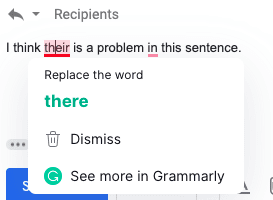
3. Conseils
En plus de signaler les problèmes qu'il détecte, Grammarly fournit également des explications détaillées des règles de grammaire et des conseils pour éviter des erreurs similaires à l'avenir.
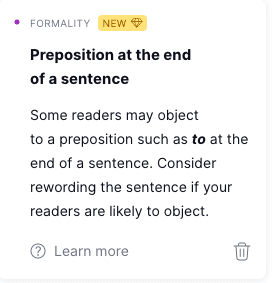
4. Rapport
Vous pouvez recevoir un rapport détaillant votre précision en matière de grammaire, d'orthographe, de plagiat et de vocabulaire. Cela permet de vous aider à vous améliorer au fil du temps.

5. Préférences linguistiques
Passez facilement d'un dialecte anglais à l'autre en accédant à votre profil et en modifiant vos préférences linguistiques.
6. Éditeur en ligne
Il dispose d'un éditeur en ligne qui vous permet de stocker tous vos documents et d'y accéder depuis n'importe quel ordinateur connecté à Internet.
Il y a une limite de 15 000 mots, et ce n'est pas aussi pratique que les autres fonctions clés.
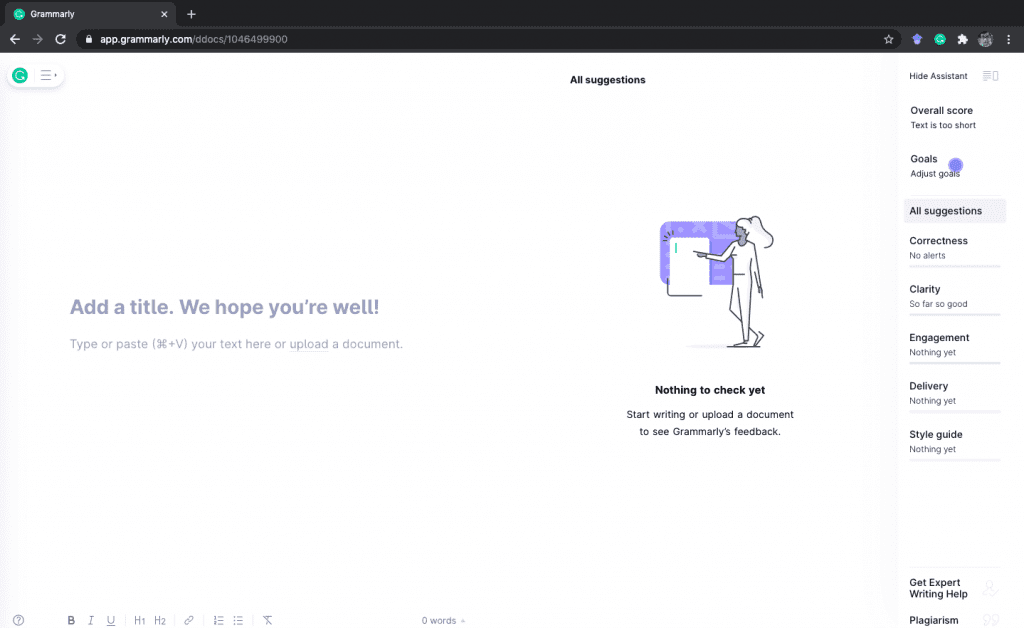
7. Extension de navigateur
Disponible pour Chrome, Safari, Firefox et Microsoft Edge, l'extension Grammarly est intuitive, facile à utiliser et très précise.
L'extension de navigateur vérifie automatiquement vos commentaires, vos articles de blog, vos tweets, vos messages Facebook et vos emails.
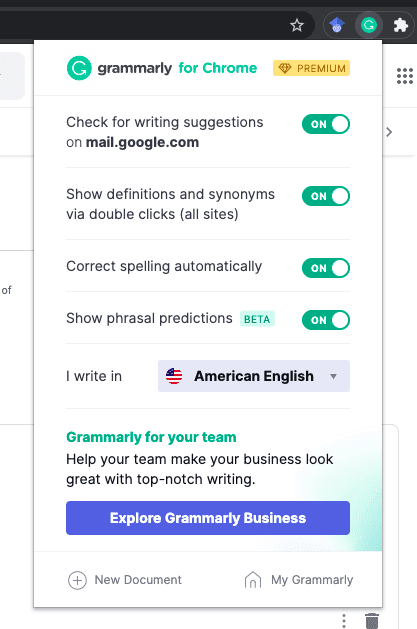
8. Microsoft Office
Pour installer le module complémentaire Grammarly pour Microsoft Office :
- Ouvrez Microsoft Word sur votre ordinateur.
- Cliquez sur l'onglet "Insertion".
- Cliquez sur "Add-Ins".
- Cliquez sur "Get Add-Ins".
- Recherchez Grammarly et cliquez sur le bouton "Ajouter".
- Cliquez sur l'onglet qui apparaît maintenant dans MS Word.
- Connectez-vous.
Vous devriez maintenant obtenir des suggestions en temps réel qui sont bien supérieures au correcteur orthographique natif de Word.
9. Téléphone
Si vous voulez que Grammarly vérifie tous les écrits que vous faites sur votre téléphone, il y a un clavier pour ça !
Grammarly Keyboard pour iOS ou Android vérifiera tous vos écrits par le biais de votre clavier, même lorsque vous êtes loin de votre ordinateur.
Malheureusement, vous ne pouvez pas faire glisser le texte avec le clavier.
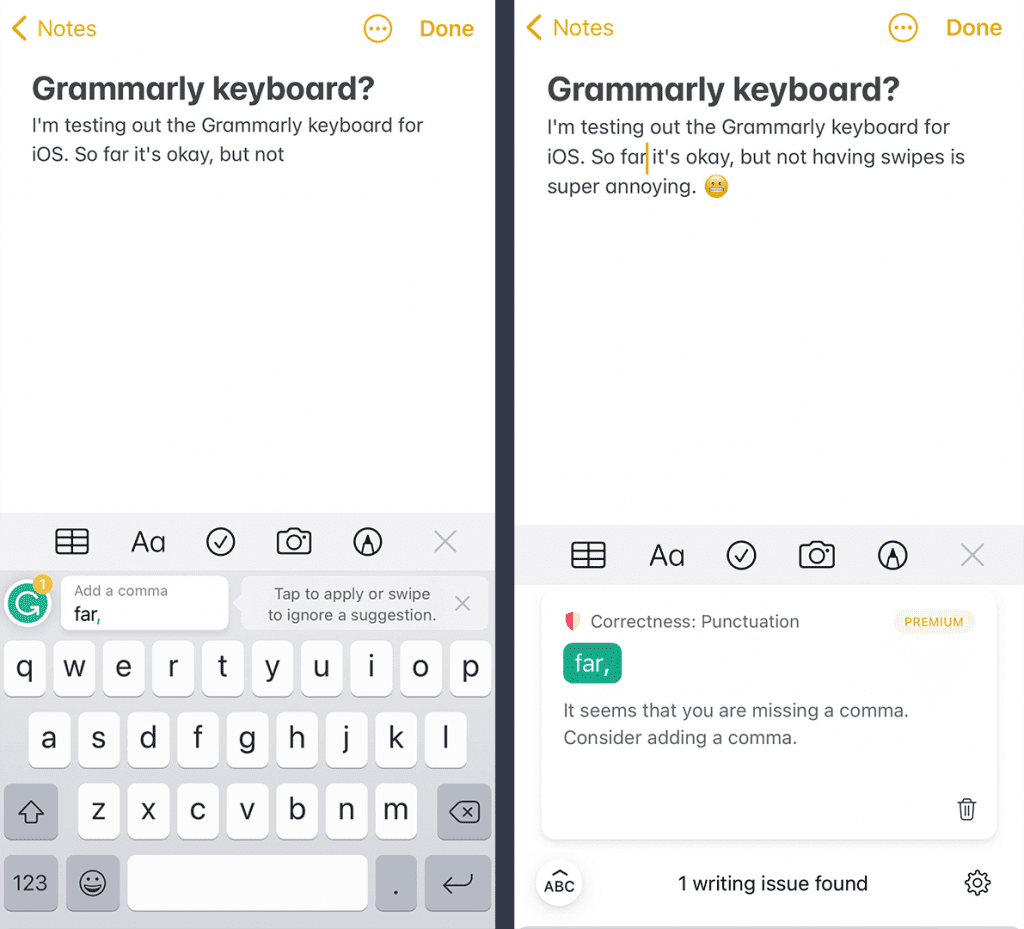
10. Ordinateur de Bureau
Si vous êtes paresseux comme moi et que vous avez beaucoup de documents à vérifier rapidement, ce service est fait pour vous.
Plus besoin de copier et coller vos documents dans leur éditeur web comme autrefois. Au lieu de cela, vous pouvez rapidement glisser et déposer des fichiers dans l'icône Grammarly sur votre bureau et faire vérifier vos travaux à une vitesse ridicule.
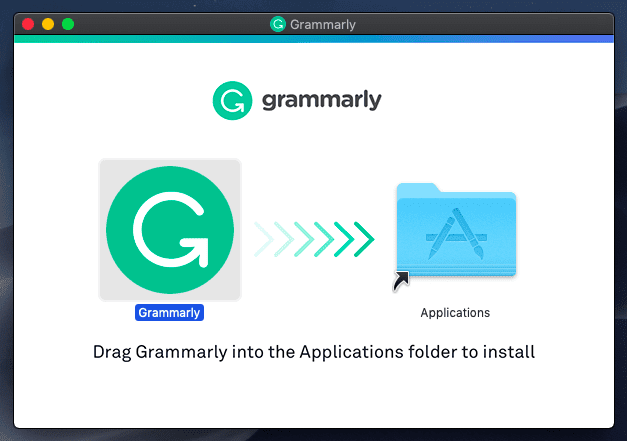
11. Vérificateur de plagiat (Premium seulement)
Grammarly va parcourir les moindres recoins d'Internet pour effectuer des vérifications croisées et s'assurer que votre copie ne contient aucun plagiat. Il vérifie plus de 16 milliards de sites Web.
Il s'agit d'une fonction extrêmement puissante si vous employez des rédacteurs fantômes, si vous êtes un auteur universitaire ou si vous voulez vous assurer que votre contenu n'est pas volé.
Voilà à quoi ça ressemble quand Grammarly trouve du plagiat :
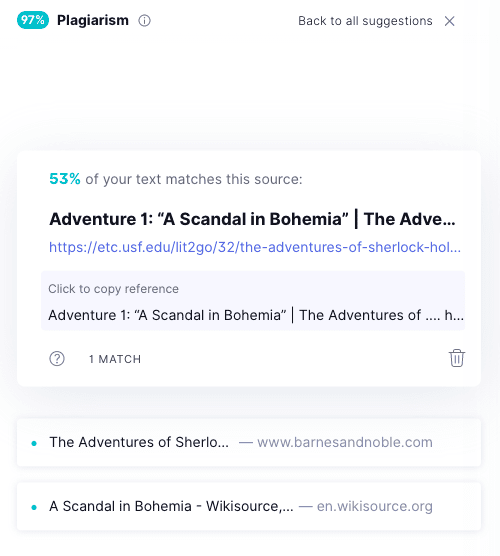
C'est à ça que ça ressemble quand tu es prêt à partir :
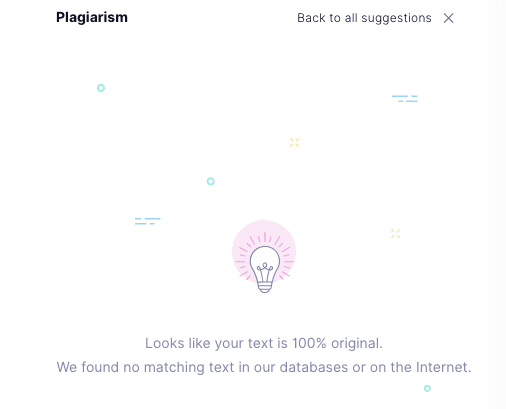
Différences entre Grammarly Desktop et Mobile
Lorsque vous utilisez Grammarly sur votre ordinateur, il offre des suggestions en temps réel en marquant les erreurs d'orthographe ou de grammaire par un soulignement coloré. Vous pouvez l'utiliser sur votre bureau, sur grammarly.com, ou avec Microsoft Office.
Pour entrer dans les détails, vous pouvez ouvrir la barre latérale de Grammarly, vue ci-dessous :
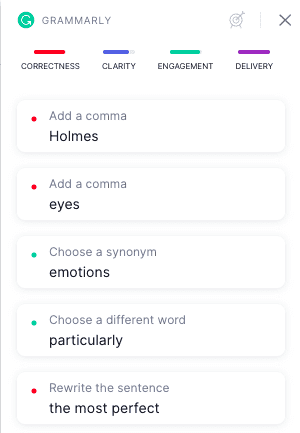
Il fonctionne sur votre appareil mobile fonctionne comme un clavier. Votre nouveau clavier amélioré vous proposera des corrections en temps réel juste au-dessus des lettres et des chiffres.
Il suggère des corrections d'orthographe et de grammaire. Lorsqu'il n'y a pas d'erreur grammaticale, il vous propose des synonymes pour ce que vous tapez.
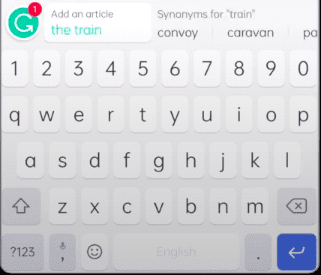
Comment utiliser Grammarly
Il est très facile d'utiliser Grammarly, mais il y a plusieurs façons différentes d'utiliser cet outil :
1. Extension du navigateur
Téléchargez l'extension Chrome de Grammarly pour utiliser Grammarly pour vos écrits en ligne.
Grammarly vous propose des suggestions orthographiques et grammaticales en temps réel.
2. Éditeur en ligne
Allez sur app.grammarly.com pour utiliser l'éditeur Grammarly en ligne.
Téléchargez un fichier, ou faites un glisser-déposer. Grammarly ne peut vérifier que 100 000 caractères à la fois.
Les formats de fichiers pris en charge sont les suivants :
- DOC
- DOCX
- ODT
- TXT
- RTF
3. Microsoft Office
Grammarly pour Microsoft Office fonctionne sur les ordinateurs Mac et Windows.
Il y a une limite de 150 000 caractères pour la vérification simultanée de Grammarly dans MS Word pour Mac. Il n'y a pas de limite de caractères sur Windows.
3. Application de bureau
Téléchargez l'application de bureau Grammarly ici.
Glisser et déposer des fichiers dans l'application pour vérifier votre orthographe, votre grammaire, etc. Les formats de fichiers pris en charge sont les suivants :
- DOC
- DOCX
- ODT
- TXT
- RTF
4. Application mobile
Téléchargez l'application mobile Grammarly depuis l'Apple Store ou le Google Play store.
Ouvrez l'application et suivez le processus de configuration simple :
Désormais, chaque fois que vous tapez avec le clavier Grammarly de votre téléphone, vous pouvez être sûr que ce que vous écrivez est exempt de fautes.
Grammarly ne vérifie pas non plus l'orthographe de ce que vous écrivez dans les champs marqués sensibles, comme les informations relatives aux cartes de crédit.
Tarifs
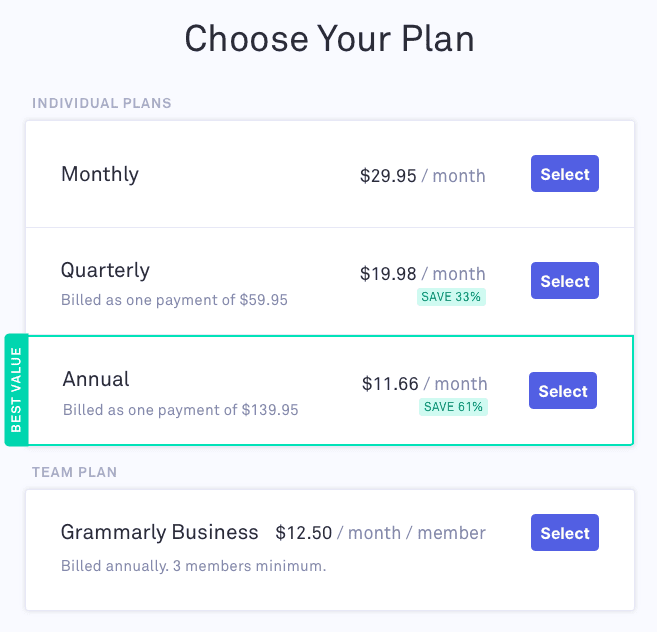
La version gratuite de Grammarly est robuste et satisfait les besoins de la plupart des utilisateurs.
Découvrez les différences et les prix pour choisir la meilleure option pour vous.
- Grammarly Premium offre des recommandations, des améliorations du vocabulaire, des suggestions de style d'écriture et des vérifications du plagiat supplémentaires par rapport à la version gratuite.
- Les prix de Grammarly Premium varient, avec des options mensuelles, trimestrielles et annuelles, offrant des réductions pour les achats en gros.
- La version Premium est idéale pour les écrivains, blogueurs, spécialistes du marketing, étudiants, universitaires, professionnels, etc.
Alternatives
1. ProWritingAid.
ProWritingAid est-il meilleur que Grammarly ?
Si l'on compare uniquement les versions gratuites, Grammarly est meilleur que ProWritingAid. il est plus convivial et plus précis.
Sa version gratuite peut traiter plus de 10 000 mots à la fois, alors que ProWritingAid Free ne peut traiter que 500 mots à la fois.
Il est plus abordable que Grammarly Premium.
2. Turnitin.
Turnitin est conçu spécifiquement pour les enseignants pour corriger les devoirs, détecter le plagiat et fournir des commentaires.
- La principale comparaison porte sur le vérificateur de plagiat.
- Grammarly Premium ne vérifie que les sources en ligne.
- Turnitin inclut également des sources hors ligne comme les livres imprimés
- Turnitin est plus exhaustif en termes de sources vérifiées mais son temps de réponse est plus lent.
- Turnitin est principalement destiné aux enseignants qui corrigent les travaux des élèves
Avis Final
Pour la plupart des auteurs, écrivains et blogueurs, sa version gratuite est suffisante et devrait faire partie de votre arsenal de relecture.
Il doit être votre première ligne de défense, mais pas votre seul correcteur. Il ne devrait jamais remplacer un éditeur humain pour votre livre.
Passer de l'anglais américain à l'anglais britannique, à l'anglais canadien et à l'anglais australien peut vous faire gagner beaucoup de temps et de tracas.
.svg)








